Det tog et stykke tid (faktisk lang tid), før OpenOffice/LibreOffice fik det hele med at printe-en-konvolut. I de dårlige gamle dage var det latterligt svært at gøre, fordi man faktisk skulle lave sin egen konvolutskabelon fra starten. Heldigvis er det nemmere nu, men den måde, det gøres på, kan stadig forvirre nogle derude, så her er, hvordan du gør det.
Jeg vil ikke komme ind på brugerdefinerede skabeloner eller noget lignende. Målet med denne tutorial er simpelthen at udskrive en konvolut fra LibreOffice Writer så hurtigt som muligt.
Hvad er LibreOffice? Et gratis alternativ til Microsoft Office. Selvstudiet nedenfor antager, at du bruger den seneste (på tidspunktet for dette skrivende) version 3.5.1.
Trin 1.
Start LibreOffice Writer for at oprette et nyt dokument.
Trin 2.
Klik Indsæt og så Kuvert.
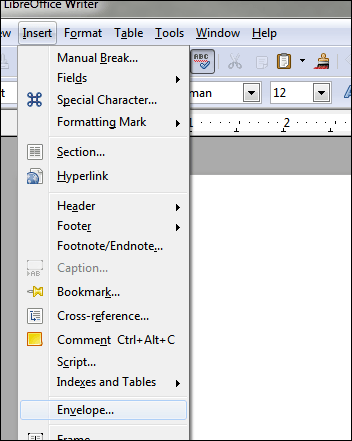
Trin 3.
"Konvolut" vinduet dukker op, og vil have fanerne Kuvert, Format og Printer. Som standard starter du på Kuvert fanen. Udfyld de relevante oplysninger:
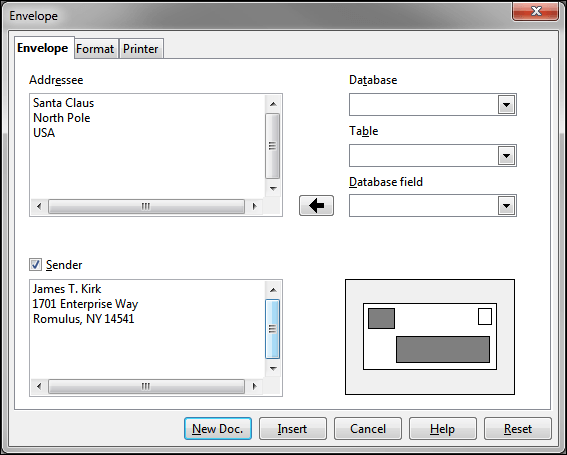
Det Format fanen justerer placeringen.
Det Printer fanen er, hvor du kan indstille en konvoluttype, hvis du ønsker det. Se næste trin.
Trin 4. (Valgfrit)
En almindelig klage over den måde, LO udfører konvolutudskrivning på er: "Hvor kan jeg vælge konvoluttypen?" Det gøres via Printer fane på det vindue, du stadig er på:
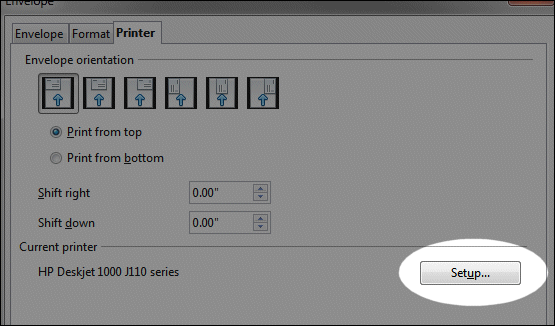

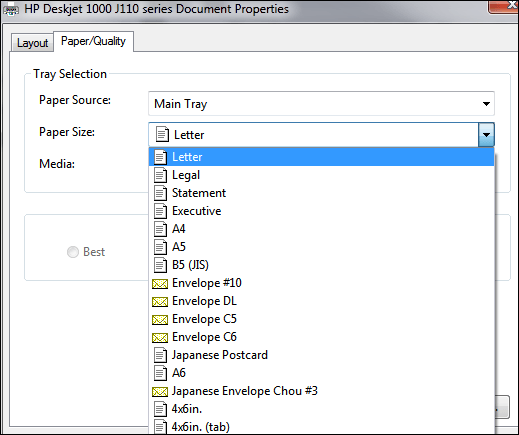
Alle kuverttyper er der. Det, LO gør, er at give printer kontrol over papirstørrelsen i stedet for at håndtere den direkte i selve dokumentredigeringssoftwaren.
Vigtig bemærkning: Hvis du udskriver konvolutter i standardstørrelse, skal du ikke gøre noget af dette. Men hvis du støder på problemer med dimensionering, ved du nu, hvor du skal ændre de relevante indstillinger.
Trin 5.
Når du er færdig, skal du klikke på Ny dok. knap (fra konvolutvinduet):
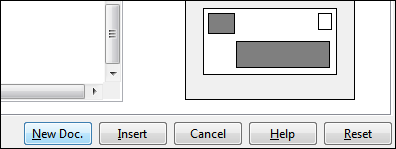
Hvis du ikke gør det og klikker Indsæt i stedet, hvad der sker, er, at Writer vil oprette din nye konvolut sammen med en enkelt blank side. Da vi ikke vil have den tomme side, så brug Ny dok. i stedet. Ja, dette vil oprette et andet dokument, men det er det værd at undgå den tomme side crapola.
Du vil ende med noget, der ser sådan ud:
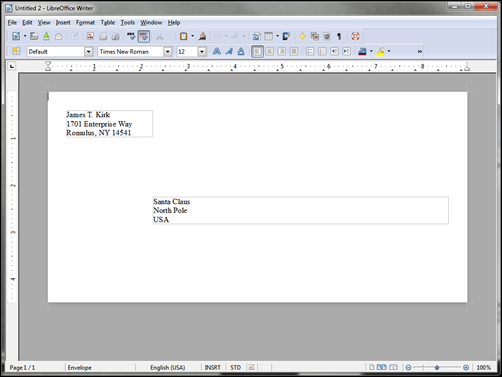
Herfra kan du justere skrifttyper og feltstørrelser.
For feltjusteringsstørrelse skal du blot klikke på en feltområdekant. Der vises grønne felter, som er "grabber points". Din musemarkør vil skifte til en størrelsespil, når du holder musemarkøren over en af dem. Derfra, klik-og-træk til den størrelse, du ønsker:
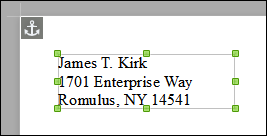
Trin 6. Fil >Print
Når du klikker Fil og så Print, vil du igen have mulighed for at kontrollere, at du har valgt den korrekte størrelse:
Den venstre del vil fortælle dig, hvilken konvolutstørrelse der er valgt:
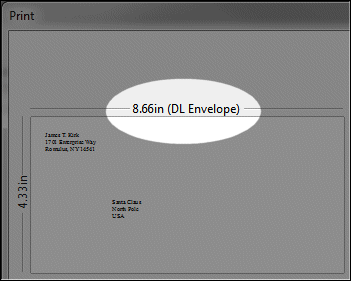
Den højre del har et egenskabsområde, hvor du kan vælge en anden størrelse, hvis det er nødvendigt:

For eksempel vil du måske vælge en standardkonvolut #10. Området Egenskaber er, hvor du gør det:
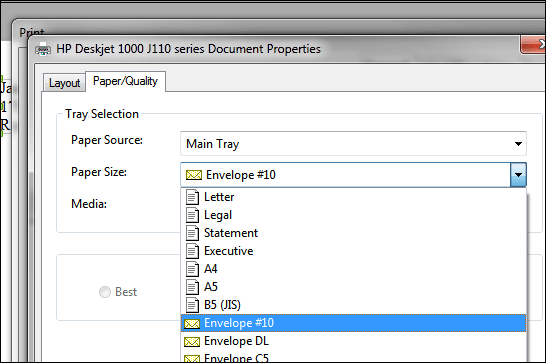
Klik derefter på OK Print:

…og det er det.









